1、显示系统中所有进程的详细信息,包括它们的进程ID、拥有者、CPU和内存使用率,以及启动这些进程的命令
ps axo pid,user:32,%cpu,%mem,cmd
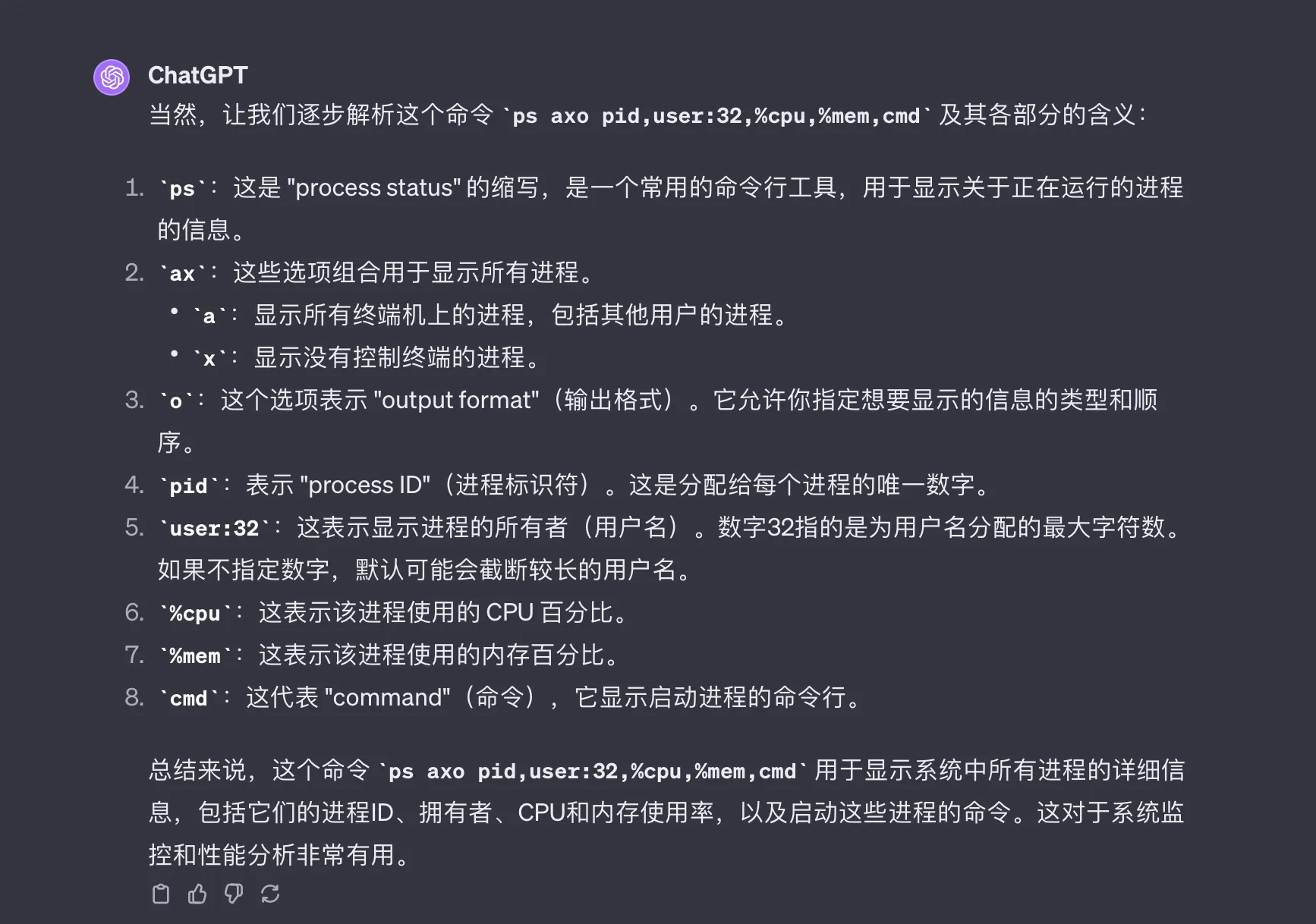
2、查看linux文件系统磁盘空间的使用情况
# 查看 Linux 文件系统磁盘空间的使用情况
df -h
# df 命令用于显示磁盘空间的使用情况。
# -h 参数表示以人类可读的格式(如 MB、GB)显示信息。
# 查看特定目录的磁盘使用情况
du -sh /path/to/directory
# du 命令用于估计文件和目录占用的磁盘空间。
# -s 参数表示汇总给定目录的大小。
# -h 参数使输出更易读,显示为 KB、MB 或 GB。
# 查看每个文件系统的 inode 使用情况
df -i
# -i 参数用于显示 inode 的使用情况而不是块的使用情况。
# inode 存储了文件系统的元数据,如文件所有者、权限等,而不是文件内容。
# 使用 ncdu 查看磁盘使用情况
# 注意:ncdu 需要先安装
ncdu /path/to/directory
# ncdu(NCurses Disk Usage)是一个基于文本的用户界面工具,用于分析和查看磁盘使用情况。
# 它可以提供关于文件和目录大小的详细和交互式视图。
关于ncdu的介绍
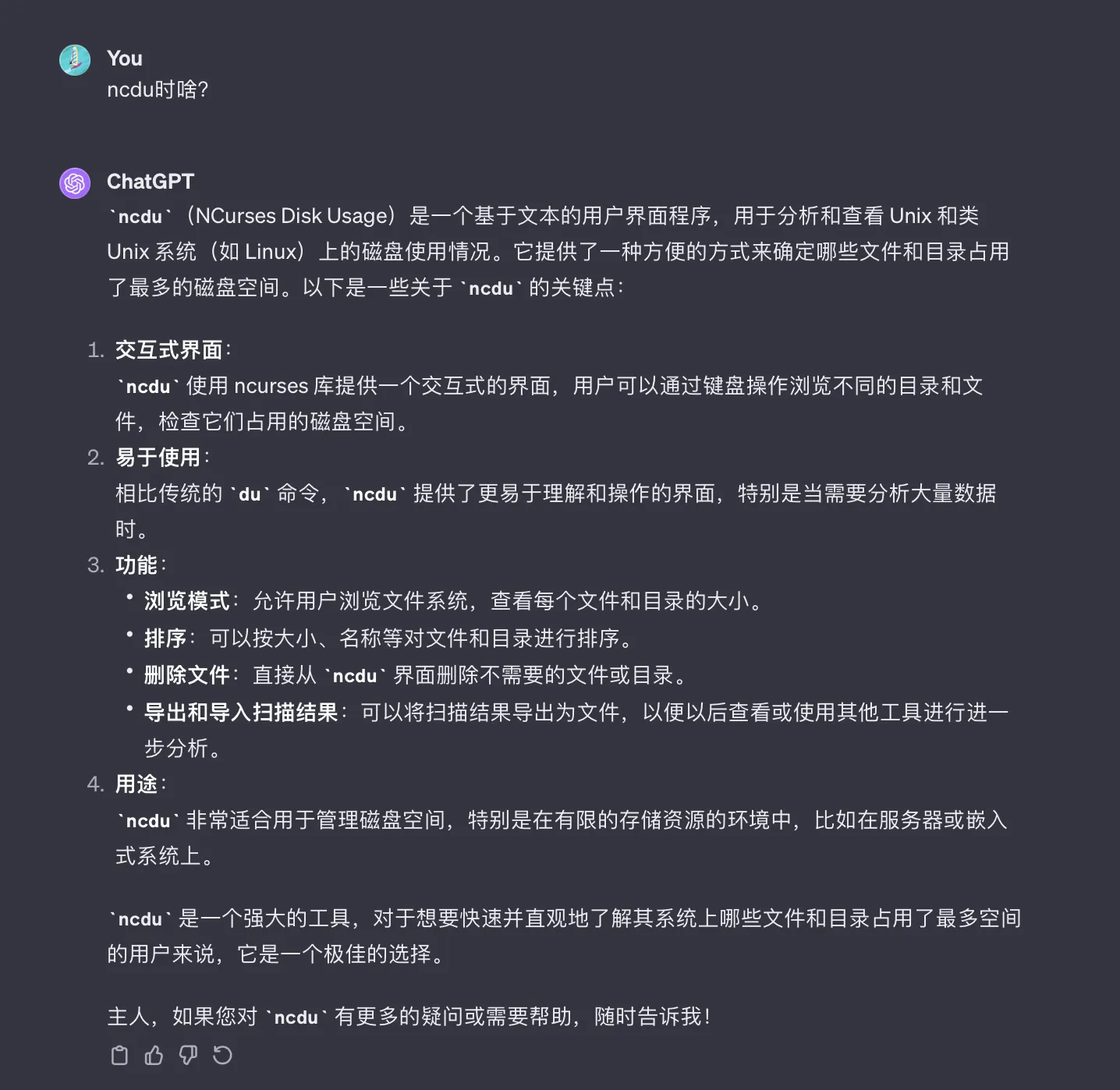
3、查看linux系统内存的使用情况
# 显示当前系统的内存使用情况,包括总内存、已用内存、空闲内存、缓存/缓冲内存等。
# -h 参数意味着以易读的格式显示(如 MB、GB)。
free -h
# 实时显示系统的运行进程及其资源占用情况,包括CPU和内存使用率。
# 还可以查看系统运行时间、当前登录用户数量、系统负载等信息。
top
# 类似于 top 命令,但提供了一个更友好和可交互的界面。
# 显示进程和系统资源的使用情况,支持用户进行交互操作,如排序、杀死进程等。
htop
# 显示系统的内存、交换、IO、中断和CPU活动的统计信息。
# -s 参数提供了累计的统计数据,而不是实时更新的数据。
vmstat -s
4、查看文件系统格式
df -Th
# df 命令用于显示磁盘空间的使用情况。
# -T 参数用于显示每个文件系统的类型。
# -h 参数表示以人类可读的格式(如 MB、GB)显示信息。
# 列出系统中所有已挂载文件系统的类型,包括它们的总空间、已用空间、可用空间、使用百分比以及挂载点。
lsblk -f
# lsblk 命令用于列出所有可用的块设备的信息。
# -f 参数用于显示文件系统相关的信息。
# 显示每个块设备的名称、文件系统类型、挂载点、文件系统的标签(LABEL)和UUID等信息。这对于识别和管理磁盘分区特别有用。
5、查看当前目录(文件、文件夹)的磁盘占用情况
# 使用 ncdu 查看当前目录的磁盘占用情况
ncdu .
# ncdu 命令用于以交互方式显示当前目录及其子目录的磁盘使用情况。
# 它提供了一个基于文本的用户界面,可以方便地浏览和管理文件和目录。
# 使用 ls 命令以人类可读的格式列出当前目录下的所有文件和文件夹
ls -lh
# ls 命令用于列出目录内容。
# -l 参数表示以长格式显示信息,包括文件大小、修改日期等。
# -h 参数使得文件大小以易于阅读的格式(如 KB、MB)显示。
# 使用 du 命令显示当前目录下每个文件和子目录的总大小
du -sh *
# du 命令用于显示文件和目录占用的磁盘空间。
# -s 参数表示汇总给定目录的大小。
# -h 参数使输出更易读,显示为 KB、MB 或 GB。
# * 表示当前目录下的所有文件和子目录。
6、检测NAT vps邻居的数量
# 显示 IPv4 的邻居对象(通常是网络上其他设备),然后使用管道符 '|' 将结果传递给 wc 命令
# 'wc -l' 计算输入中的行数,这里它会计算 'ip -4 neigh' 命令输出的行数
ip -4 neigh | wc -l
# 整个命令的作用是:列出并计数当前设备在 IPv4 网络上识别的邻居设备(如其他计算机或网络设备)。
# 这个命令在网络诊断和监控中非常有用,尤其是当您需要了解有多少设备与您的系统在同一局域网内直接交互时。
7、进程id范围
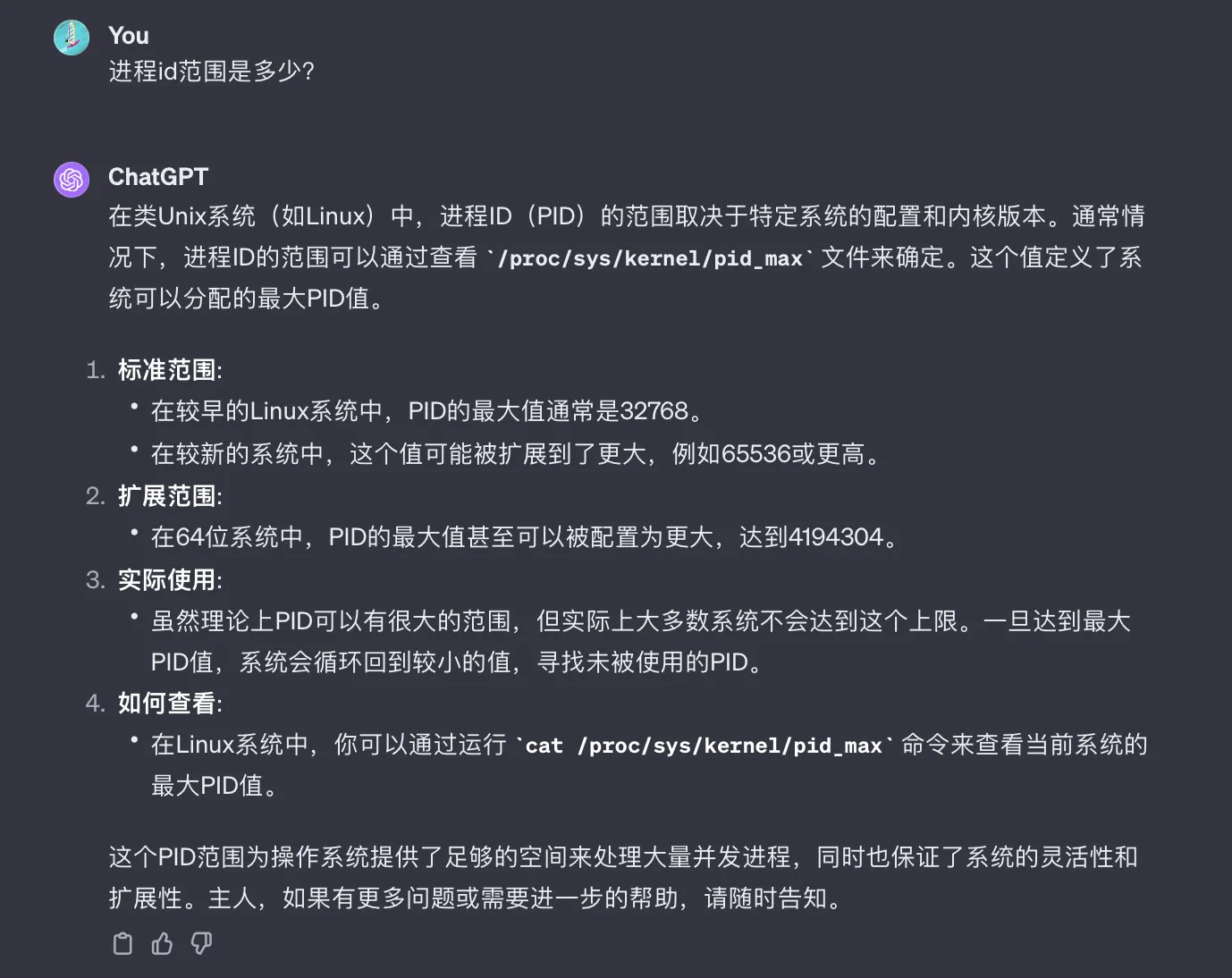
8、检查vps的使用统计信息
# vnstat
# 这个命令会显示所有检测到的网络接口的默认网络流量统计信息。
# 如果有多个接口,它会包括它们所有的统计数据。
# 它会显示数据库最后更新的时间、接口监控开始以来的数据接收和发送情况,
# 以及当月和当天的数据统计和预估。
vnstat
# vnstat -i ens3 -m
# -i ens3: 指定 vnstat 命令仅显示 ens3 网络接口的流量数据。
# -m: 指示 vnstat 以月为单位显示流量统计信息,
# 所以命令只会显示关于 ens3 网络接口的每月数据使用情况,不会显示日统计数据。
vnstat -i ens3 -m
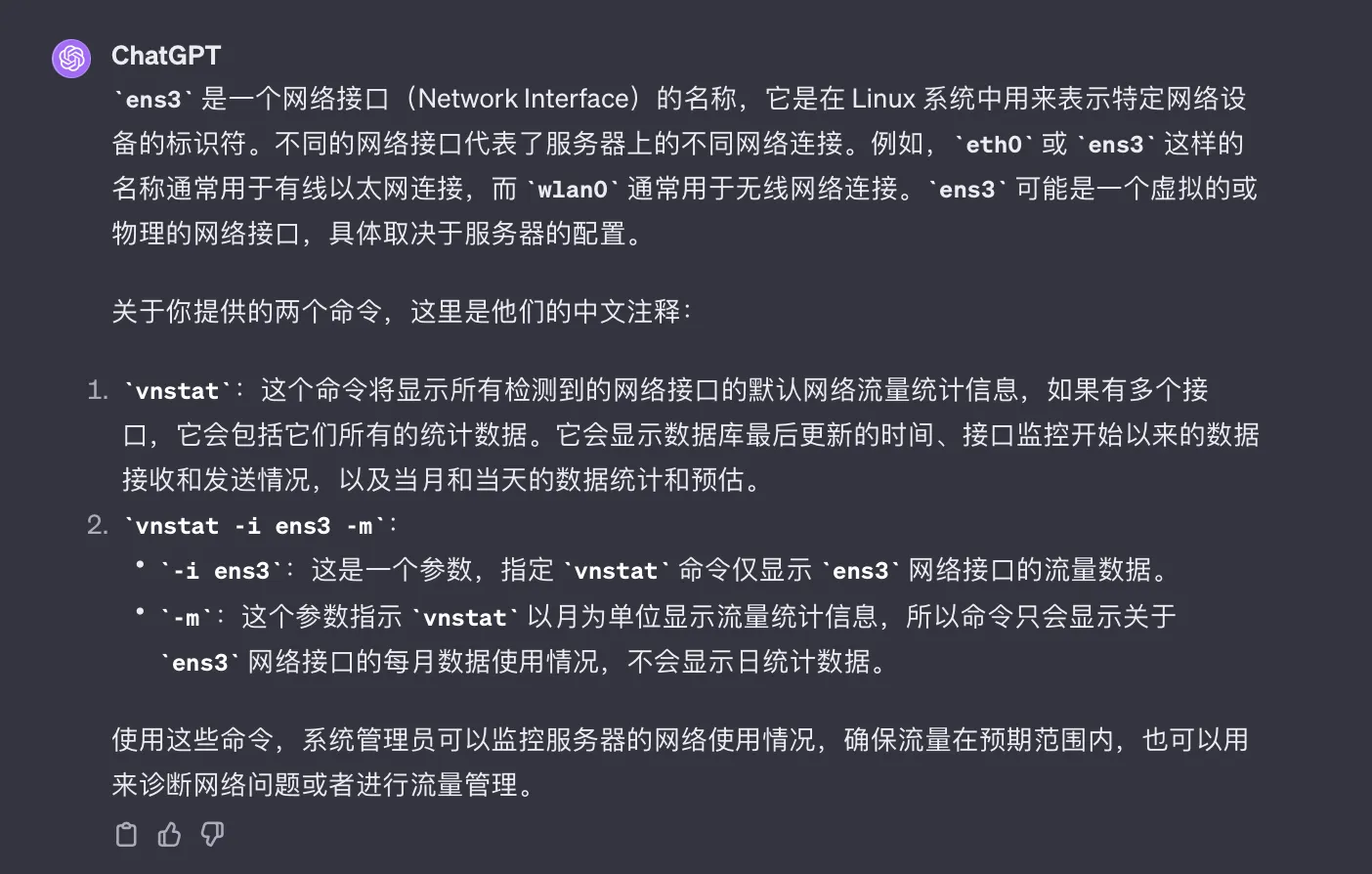
9、查看cpu的详细信息
cat /proc/cpuinfo
10、刷新文件内容
> file.txt